Cómo hacer que MacBook se desplace en la computadora portátil con Windows
Si su trabajo implica cambiar entre Mac y PC con Windows(Windows PC) , es posible que haya notado que el panel táctil de Windows funciona de manera diferente en comparación con el panel táctil de Mac(Mac Touchpad) . Si tiene antecedentes en Mac , le encantaría la facilidad de acceso que ofrece a través del desplazamiento con dos dedos y los gestos de tres dedos que no son reconocidos por el panel táctil de Windows . Una vez que haya utilizado los gestos y el desplazamiento de Mac , es posible que le resulte difícil usar Windows para el trabajo diario, ya que el panel táctil de Windows carece de gestos y desplazamiento básicos. Si está buscando gestos similares a los de Mac(Mac-like) y desplazamiento en su Windowsportátil, estás en el lugar correcto.
Las computadoras portátiles modernas de hoy vienen con panel táctil de precisión y admiten gestos de panel táctil. Si su sistema está en la actualización de creadores y está equipado con un panel táctil(Touchpad) de precisión , puede habilitar el desplazamiento avanzado y los gestos en su computadora portátil que le brindan un tipo de accesibilidad de Mac . Sin embargo, si su computadora portátil no admite un panel táctil de precisión, aún puede obtener múltiples gestos con los dedos si su sistema tiene controladores sinápticos. En este artículo, explicamos cómo habilitar el desplazamiento con dos dedos en el panel táctil de Windows(Windows Touchpad) sin jugar con los controladores del panel táctil.
Obtenga Mac(Get Mac) como desplazarse en Windows Touchpad
Two Finger Scroll es una pequeña utilidad simple que permite el control absoluto de los dedos en el panel táctil de Windows(Windows Touchpad) y no requiere ninguna instalación. Si bien la herramienta no brindará el beneficio de los poderes de rotación y las funciones de pellizcar para hacer zoom como en Mac , aún puede usar esta pequeña aplicación para habilitar la facilidad de accesibilidad en el panel táctil de Windows similar a la experiencia de Mac . Pero antes de continuar, asegúrese de que su panel táctil de Windows venga con soporte multitáctil.
La utilidad agrega gestos con dos dedos a su panel táctil de Windows(Windows Touchpad) y brinda un control total sobre la velocidad y la aceleración. Antes de continuar, asegúrese de tener el TouchPad de (TouchPad)Synaptic . Los controladores oficiales sinápticos(Synaptic) son necesarios si está utilizando la utilidad Two Finger Scroll y si su sistema no tiene controladores sinápticos, puede instalar uno aquí. (here. )
La herramienta se puede personalizar fácilmente y puede ajustar el desplazamiento y los gestos como desee. Además del desplazamiento con dos dedos, la utilidad también le permite administrar los gestos con tres dedos y el desplazamiento. La herramienta le permite personalizar sus dos y tres dedos tocando el botón izquierdo, el botón central, el botón derecho button4 y button5. Siga los pasos a continuación para obtener desplazamientos y gestos simples con dos o tres dedos en su computadora portátil con Windows .
Descargue(Download) la aplicación de desplazamiento con dos dedos aquí.(here.)
Extraiga(Extract) el archivo y haga doble(Double) clic en el icono de desplazamiento con dos dedos(Finger Scroll) para iniciar el programa. El programa se agregará automáticamente a la bandeja del sistema.
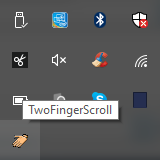
Vaya a Configuración(Settings) para personalizar la aplicación.
Navegue hasta Desplazamiento(Scrolling) para elegir el tipo de desplazamiento(Scroll) . Puede elegir tener desplazamiento vertical, desplazamiento horizontal o seguir desplazándose en los bordes.
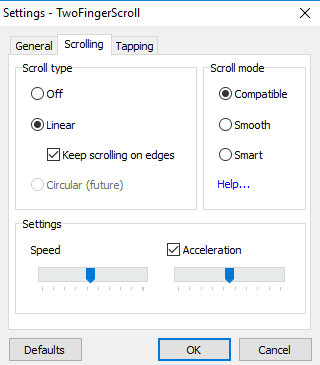
En Configuración,(Settings,) puede controlar la velocidad y la aceleración.
Vaya a la pestaña Tocar(Taping) para obtener gestos de toque avanzados para dos y tres dedos.
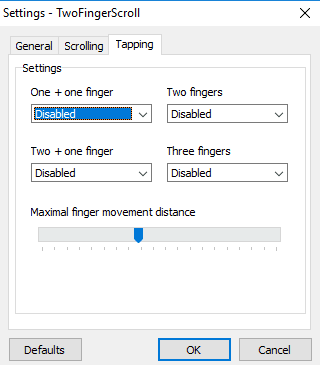
Vaya a la pestaña Gestos(Gestures) para seleccionar gestos con varios dedos, como deslizar tres dedos hacia arriba y deslizar tres dedos de izquierda a derecha.
Una vez que personalice la configuración, haga clic en Aceptar(OK) para aplicar los cambios.
Abra cualquier documento para probar los nuevos gestos y el desplazamiento.
Puedes desactivar la herramienta desde la bandeja del sistema de Windows y desinstalar el programa cuando quieras. Puede desinstalar la herramienta de la misma manera que elimina otros programas en su computadora portátil.
Estos enlaces también te pueden interesar:(These links may also interest you:)
- Cómo hacer que Windows 10 se parezca a Mac
- Cómo obtener fuentes suaves como las de Mac en Windows 10(get Mac-like smooth fonts on Windows 10)
- Cómo obtener el cursor y el puntero del mouse de Mac en Windows 10(get Mac Mouse cursor & pointer on Windows 10) .
Related posts
FaceTime Camera no funciona en Windows 10 con Boot Camp
Cómo transferir archivos y datos de Windows PC a Mac
Get Mac font para Windows usando MacType or GDIPP
Cómo remolcar Mac keyboard para Windows 10
Cómo cambiar la dirección de desplazamiento Trackpad en Windows 10 Bootcamp
Cómo instalar Windows 11 en Mac usando Parallels Desktop
MAC Address Changer Tools gratis para Windows 11/10
Cómo imprimir en una impresora Mac OS X compartida desde Windows 7 y Windows 8
9 Quick Ways para hacer un Image Transparent en Windows and Mac
Cómo grabar llamadas de Skype en Windows, Android, iPhone y Mac
Cómo imprimir texto oculto en Word en Windows and Mac
10 Best Android Emulators para Windows and Mac
El 11 Best IRC Clients para Windows, Mac, y Linux en 2022
Cambiar o falsificar una dirección MAC en Windows o OS X
Preguntas simples: ¿Qué es la dirección MAC y cómo se usa?
Fix Photoshop Scratch Disks son un problema completo en Windows and Mac
Conéctese a la carpeta compartida en Windows 10 desde Mac OS X
¿A dónde van las capturas de pantalla?Encuéntralos en Windows, Mac, Android, o iOS
MAC Address en Windows 10: Cambio, Lookup, suplantación de identidad
Cómo acceder a las carpetas compartidas de Windows 7 y Windows 8 desde Mac OS X
